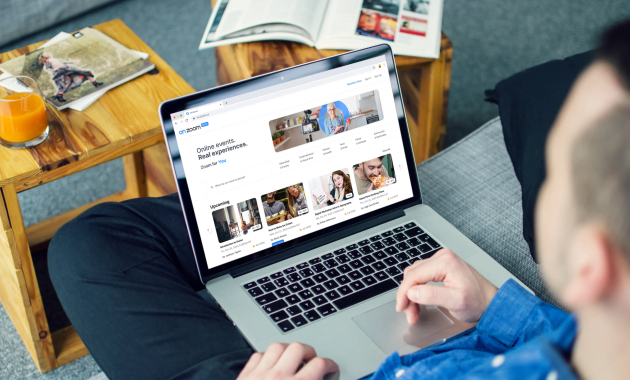
JawaraNews.id, Dalam era digital yang semakin berkembang, platform konferensi video seperti Zoom telah menjadi salah satu alat komunikasi yang sangat penting. Kemampuan untuk mengatur jadwal meeting dengan mudah adalah hal yang sangat diperlukan, terutama dalam lingkungan bisnis yang terus berubah. Artikel ini akan membahas dua metode terbaru untuk membuat jadwal meeting di Zoom. Kami akan membahas langkah-langkahnya secara rinci untuk memastikan Anda dapat dengan mudah mengatur pertemuan dengan rekan kerja atau klien Anda.
Metode pertama yang akan kita bahas adalah cara membuat jadwal meeting di Zoom menggunakan aplikasi Zoom itu sendiri. Ini adalah metode yang paling umum digunakan dan sering menjadi pilihan yang nyaman.
Langkah pertama adalah masuk ke akun Zoom Anda melalui aplikasi Zoom yang telah diunduh ke perangkat Anda atau melalui browser web. Pastikan Anda memiliki akun Zoom yang valid.
Setelah Anda masuk, Anda akan melihat beranda Zoom Anda. Di sini, klik pada opsi “Jadwal Meeting” yang biasanya terletak di sudut kanan atas.
Anda akan diarahkan ke halaman pengaturan meeting. Isi detail pertemuan, termasuk judul, tanggal, waktu, durasi, dan pengaturan lainnya sesuai kebutuhan Anda.
Anda juga dapat mengatur opsi lanjutan seperti kata sandi meeting, pengaturan keamanan, dan lain-lain. Pastikan untuk memeriksa pengaturan keamanan yang sesuai dengan privasi dan kebutuhan pertemuan Anda.
Setelah semua detail telah diisi sesuai keinginan Anda, klik “Simpan.” Zoom akan membuat jadwal meeting dan memberi Anda tautan undangan yang dapat Anda bagikan kepada peserta.
Metode kedua yang akan kita bahas adalah cara membuat jadwal meeting di Zoom menggunakan integrasi kalender, seperti Google Calendar atau Microsoft Outlook. Ini dapat membantu Anda mengintegrasikan jadwal Zoom dengan alat produktivitas yang sudah Anda gunakan.
Langkah pertama adalah membuka kalender digital Anda, misalnya, Google Calendar atau Microsoft Outlook.
Pilih opsi untuk membuat acara atau pertemuan baru di kalender Anda.
Tambahkan detail pertemuan seperti judul, tanggal, waktu, dan tempat (pilih Zoom).
Anda dapat mengundang peserta dengan menambahkan alamat email mereka atau menggunakan fitur undangan kalender Anda.
Pastikan untuk menyimpan perubahan Anda. Kalender Anda akan membuat acara Zoom dan memberi Anda tautan undangan.
1. Apakah Zoom menyediakan versi gratis?
Ya, Zoom menyediakan versi gratis yang memungkinkan pertemuan dengan durasi tertentu. Anda dapat mengunjungi situs web resmi Zoom untuk informasi lebih lanjut.
2. Bagaimana cara mengundang peserta ke pertemuan Zoom?
Anda dapat mengundang peserta dengan mengirimkan tautan undangan yang dihasilkan oleh Zoom atau dengan mengundang mereka melalui email atau kalender Anda.
3. Dapatkah saya mengatur pertemuan Zoom untuk berulang secara otomatis?
Ya, Anda dapat mengatur pertemuan berulang dengan Zoom dan mengatur frekuensi pertemuan sesuai kebutuhan Anda.
4. Apakah ada fitur keamanan yang disediakan oleh Zoom?
Ya, Zoom menyediakan berbagai fitur keamanan seperti kata sandi meeting dan pengaturan keamanan lainnya untuk melindungi pertemuan Anda.
5. Apa yang harus saya lakukan jika saya menghadapi masalah teknis saat menggunakan Zoom?
Jika Anda menghadapi masalah teknis, Anda dapat mencari bantuan melalui pusat bantuan Zoom atau menghubungi dukungan teknis mereka.
Cara membuat jadwal meeting di Zoom sekarang menjadi lebih mudah daripada sebelumnya, berkat metode yang telah kami bahas. Anda dapat memilih metode yang paling sesuai dengan preferensi Anda dan mulai mengatur pertemuan dengan efisien. Jadilah produktif dan tetap terhubung dengan rekan kerja dan klien Anda menggunakan Zoom. Dengan informasi terbaru tentang fitur dan pembaruan Zoom, Anda dapat memanfaatkan platform ini secara optimal untuk kebutuhan komunikasi Anda.
Temukan lebih banyak konten menarik lain di Jawara News:
JawaraNews.id, Jika Anda sedang mencari toko plafon PVC terdekat dari lokasi Anda, artikel ini bisa menjadi panduan Anda. Plafon PVC adalah pilihan yang sangat baik untuk memperindah ruangan Anda. Bahan yang tahan lama dan mudah dipasang ini dapat memberikan tampilan yang bersih dan modern pada ruangan Anda. Namun, mencari toko yang menjual plafon PVC berkualitas di […]
JawaraNews.id, Apakah Anda sedang mencari jasa pasang plafon PVC di Magelang? Apakah Anda ingin memperbaiki atau memasang plafon PVC baru di rumah Anda? Jika ya, artikel ini akan membantu Anda menemukan jasa terbaik yang sesuai dengan kebutuhan Anda. Apa itu Plafon PVC? Sebelum membahas jasa pasang plafon PVC di Magelang, mari kita bahas terlebih dahulu apa […]
JawaraNews.id, Apakah Anda sedang mencari solusi untuk menghias plafon rumah Anda? Plafon gypsum bisa menjadi pilihan yang tepat. Material ini tidak hanya menawarkan estetika yang elegan tetapi juga cukup tahan lama dan mudah untuk dirawat. Dalam artikel ini, kita akan membahas tentang plafon gypsum mulai dari keuntungan, jenis, cara pemasangan, hingga perawatan. Keuntungan Plafon Gypsum Plafon […]
JawaraNews.id, Selamat datang di artikel lengkap kami tentang 10 Merk Raket Badminton Terbaik di Indonesia. Jika Anda seorang pecinta bulutangkis, Anda pasti tahu bahwa raket yang tepat dapat membuat perbedaan besar dalam permainan Anda. Memilih raket yang sesuai dengan gaya permainan dan kebutuhan Anda adalah langkah penting untuk meningkatkan kinerja Anda di lapangan. Dalam panduan […]
Motor Trail Terbaik: Apakah Anda seorang penggemar petualangan off-road yang sejati? Jika iya, Anda pasti tahu betapa pentingnya memiliki motor trail yang handal dan tangguh untuk menaklukkan medan yang menantang. Motor trail tidak hanya memberikan kegembiraan dalam menjelajahi jalur off-road yang menantang, tetapi juga menawarkan kebebasan dan adrenalin yang memacu darah. Dalam artikel ini, kita […]
Merk Obat Batuk Pilek Anak yang Bagus: Si Kecil sering kali menjadi rentan terhadap penyakit batuk pilek. Gejala seperti hidung tersumbat, batuk, dan pilek dapat mengganggu kenyamanannya dan membuatnya tidak nyaman. Untuk membantu menyembuhkan si kecil dengan cepat, penting bagi para orangtua untuk mengetahui merk obat batuk pilek anak yang bagus. Dalam artikel ini, kami […]
JawaraNews.id, Apakah Anda mencari cara untuk memberikan sentuhan baru pada ruangan Anda? Salah satu cara terbaik untuk memperbarui tampilan interior adalah dengan mengganti plafon. Salah satu pilihan yang populer adalah plafon PVC dengan berbagai motif yang tersedia. Artikel ini akan membahas tentang motif plafon PVC terbaru yang dapat memberikan sentuhan baru pada dekorasi interior Anda. […]
JawaraNews.id, Apakah Anda sedang mencari merk kemeja pria terbaik yang tersedia di Matahari? Tidak perlu khawatir! Dalam artikel ini, kita akan menjelajahi 10 merk kemeja pria terbaik yang dapat Anda temukan di Matahari. Mulai dari kasual hingga formal, merk-merk ini menawarkan beragam gaya, desain, dan bahan berkualitas untuk memenuhi setiap acara. 1. Kemeja Pria Cardinal […]
JawaraNews.id, Jika Anda sedang mencari alat kesehatan di Solo, ada banyak toko yang dapat Anda kunjungi. Namun, tidak semua toko menyediakan alat kesehatan yang berkualitas dan sesuai dengan kebutuhan Anda. Oleh karena itu, kami telah menyusun daftar 10 toko alat kesehatan terbaik di Solo untuk membantu Anda memilih yang terbaik. 1. Alkes Sinar Medika – Alamat: […]
JawaraNews.id, Jika Anda penggemar mi enak ala Indonesia, Anda akan dimanjakan! Dalam panduan komprehensif ini, kami akan membimbing Anda melalui langkah-langkah memesan Mie Gacoan favorit Anda, baik secara online maupun offline. cara pesan Mie Gacoan lewat (online/offline) adalah kunci kelezatan mi ini, dan kami di sini untuk mewujudkan keinginan Anda akan mi yang lezat. Apa […]
JawaraNews.id – Asosiasi HRD GA Karawang dan Kampus Universitas Buana Perjuangan (UBP) Karawang kembali memberikan bantuan. Kali ini, Bantuan di […]
JawaraNews.id – Kapolres karawang, AKBP Aldi Subartono, akan akan memberikan atensi kepada Polsek Rengas dengklok untuk menyelidiki kasus tewasnya bocah 5 […]
JawaraNews.id, Saat ini, komputer telah menjadi perangkat penting dan utama dalam mendukung pekerjaan dan aktivitas kita sehari-hari. Mulai dari mengirim email, […]
JawaraNews.id, Sebagai kota dengan banyak kampus ternama, Solo memiliki banyak toko komputer yang tersebar di seluruh kota. Ada toko besar […]
JawaraNews.id, Toko komputer dan laptop terlengkap di Magelang menjadi tempat belanja yang tepat bagi Anda yang ingin membeli perangkat komputer […]
JawaraNews.id, Apakah Anda sedang merencanakan liburan ke Jogja dan membutuhkan mobil untuk keliling kota? Atau mungkin Anda memerlukan mobil untuk […]
JawaraNews.id, Apakah Anda berencana mengunjungi Yogyakarta dalam waktu dekat dan mencari kendaraan yang nyaman untuk melakukan perjalanan? Sewa mobil di Yogyakarta […]
JawaraNews.id, Semarang, kota metropolitan yang terletak di Jawa Tengah, menjadi pusat bisnis, perdagangan, dan industri di kawasan tengah pulau Jawa. Selain […]
JawaraNews.id, Sewa mobil di Yogyakarta bisa menjadi pilihan bagi Anda yang ingin bepergian dengan nyaman dan fleksibel. Tidak hanya itu, Anda […]
JawaraNews.id, Purworejo merupakan salah satu kota kecil di Jawa Tengah yang memiliki perkembangan teknologi yang cukup pesat. Hal ini terbukti […]

Belum ada komentar untuk Langkah Mudah Membuat Jadwal Meeting di Zoom: 2 Metode Terupdate untuk Anda